来源:www.xinmaotao.net 时间:2014-07-29 09:49
pq分区管理大师是一款简单易懂的分区管理软件,可以帮助我们对系统进行分区、格式化、删除磁盘等多样化操作,今天小编教大家使用新毛桃u盘中的分区管理大师对系统进行格式化磁盘的方法。
1.把制作好的新毛桃u盘启动盘插入电脑当中,对电脑进行重启,在看到启动画面的时候按下相应的快捷键进入到来u盘启动界面,选择u盘启动进入新毛桃主菜单界面,然后使用上下方向键将光标移动至“【07】运行MaxDos工具箱增强版菜单”按回车键即可;如下图所示:
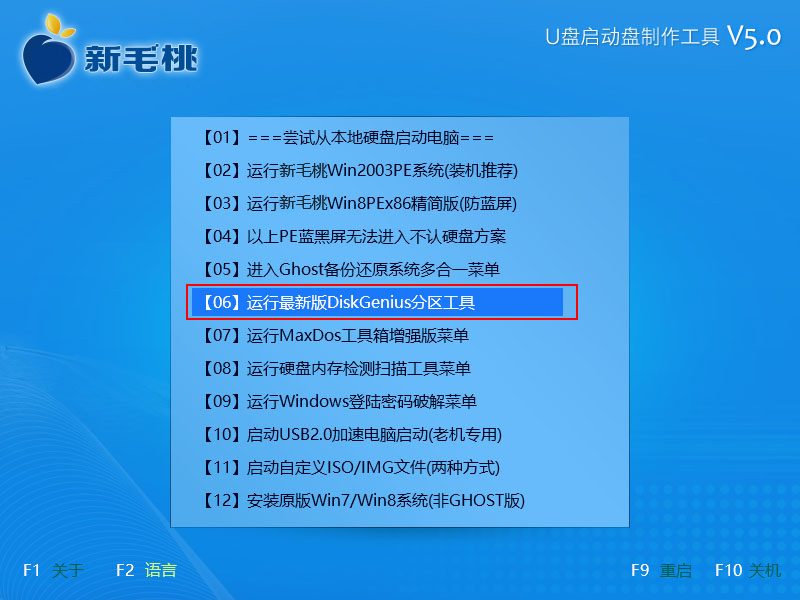
2.接着依次选择“【01】运行MaxDos9.3工具箱增强版C”—“A.MAXDOS工具箱 & MAXDOS TOOL BOX”然后按回车键进入到增强版工具箱,因为我们要运行“分区管理大师”所以根据上面提示在下方“A:\>”的后面输入"pq"后按下回车键即可;如下图所示:
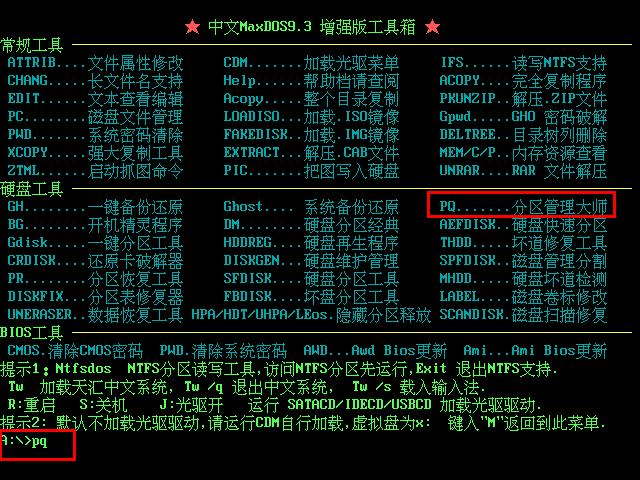
3.在弹出的窗口中鼠标右键单击需要"格式化"的磁盘分区,在出现的菜单栏选项中选择“格式化(F)”即可;如下图所示:
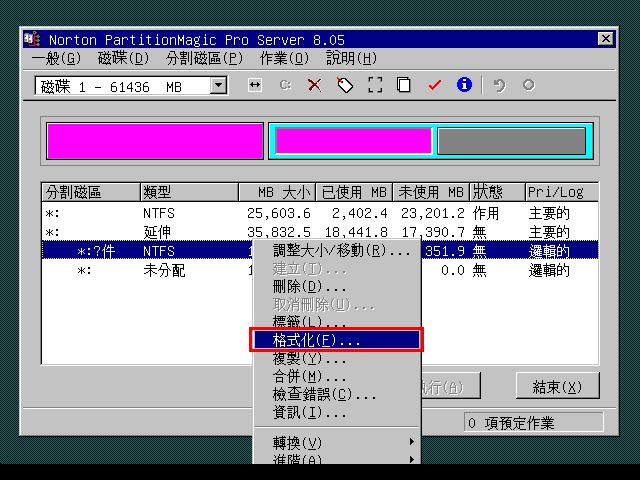
4.接着会弹出确认提示窗口,确认无误后在窗口中输入“ok”然后点击“确定”按钮即可;如下图所示:
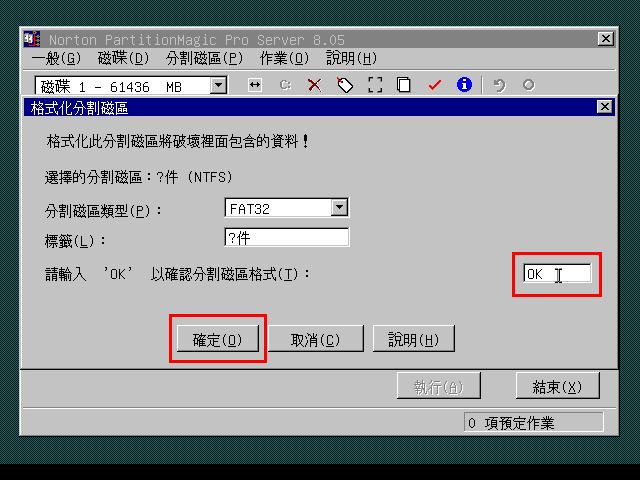
5.点击完成后会回到开始时的窗口界面,我们点击窗口下方的“执行”按钮;如下图所示:
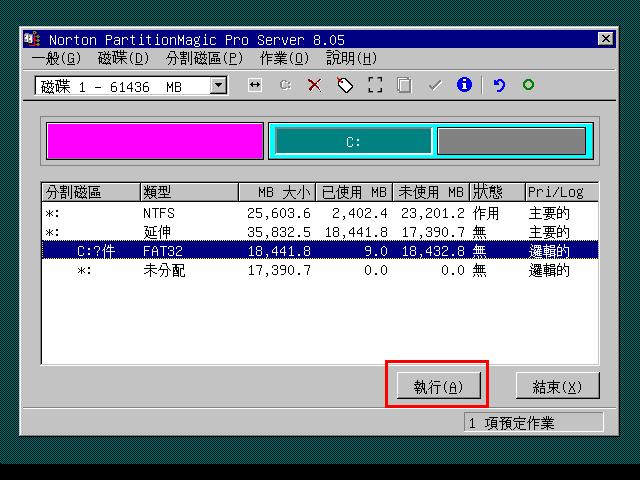
6.然后该软件会弹出是否执行变更的提示,确认无误后点击“是”按钮即可;如下图所示:
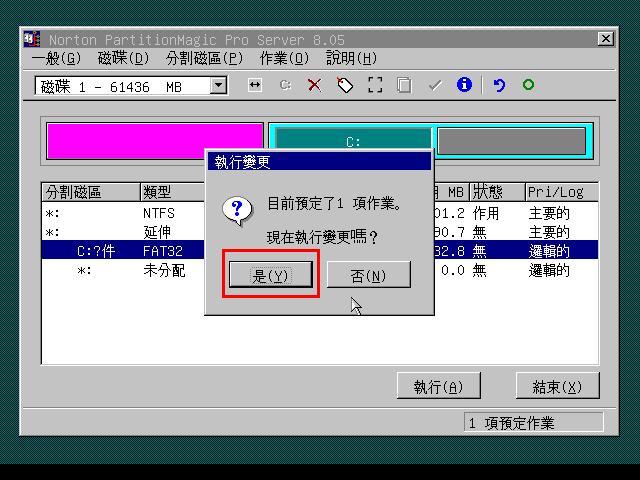
7.最后我们只要等待该软件自动格式化的操作完成然后点击“确定”按钮即可;如下图所示:
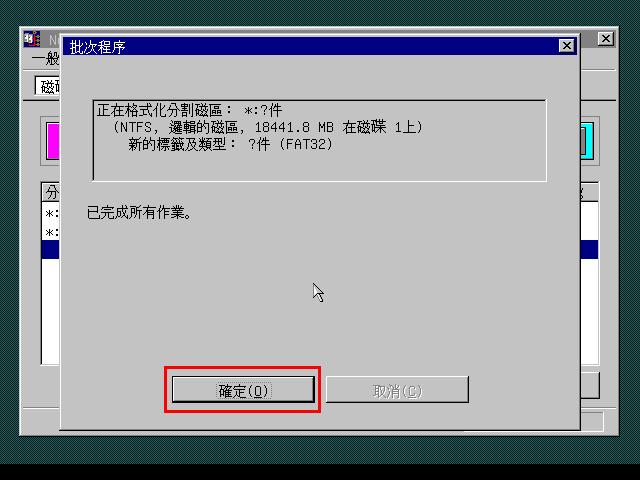
使用分区管理工具对磁盘进行格式化操作小编就介绍到这里了,如果你在使用电脑的过程中有遇到格式化磁盘不妨按照按照小编的方法进行操作下。
责任编辑:新毛桃:http://www.xinmaotao.net